Mac OS X 获取当前目录路径的4种方法
Mac 用户在初次使用Mac OS系统时候,获取根路径和当前目录路径是比较困难的,
毕竟macOS和Windows还是有本质区别的,米扑博客总结了4种方法。
方法0. 快捷键直接复制路径(推荐)
command + option + c
例如:点击“Adobe Photoshop CS6”图标,直接快捷键 command + option + c 复制路径
cd "/Applications/Adobe Photoshop CS6/Adobe Photoshop CS6.app"
方法1. 右键显示简介
右键文件或者文件夹,选择显示简介(Get Info),快捷键 command + i
在弹出来的窗口中找到位置(where),即为路径
在mac 10.10之前的系统是正常的路径,10.10开始是小箭头代替/显示,但复制后便是正常路径,路径不包含文件名
例如: cd "/Applications/Adobe Photoshop CS6"
方法2. 借助终端
先打开终端,将文件或文件夹拖入到终端
方法3. 借助浏览器
打开浏览器,将文件(浏览器不支持显示文件夹路径)拖动到浏览器的地址栏
方法4. 服务设置
首先打开应用程序
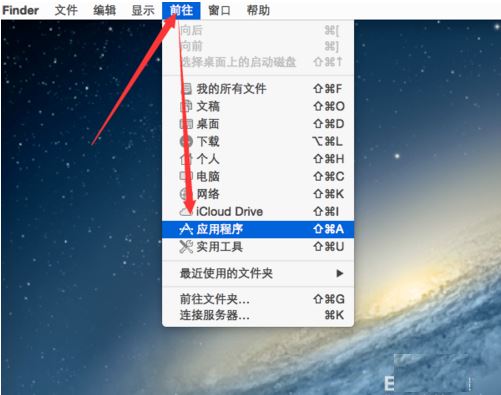
找到Automator,双击打开
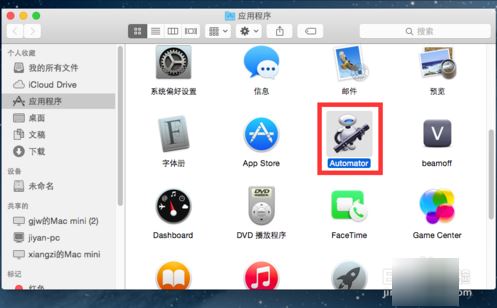
接着双击服务
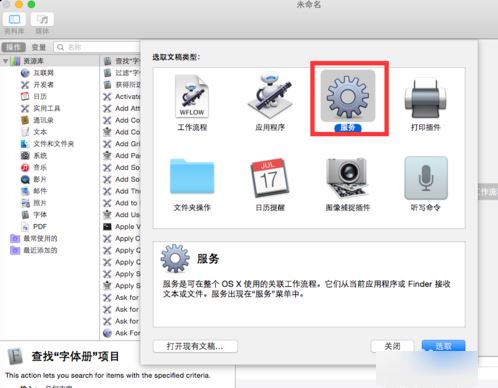
按图示设置服务收到选定的文件或文件夹,位于Finder
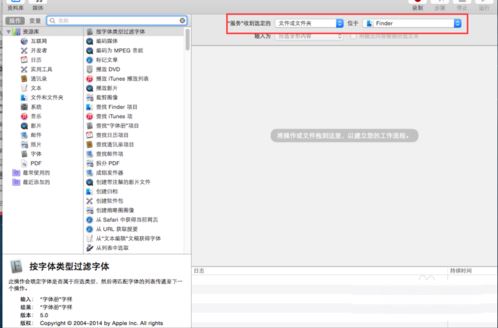
在资源库中找到拷贝到剪贴板(Copy to Clipboard),拖动到右边窗口
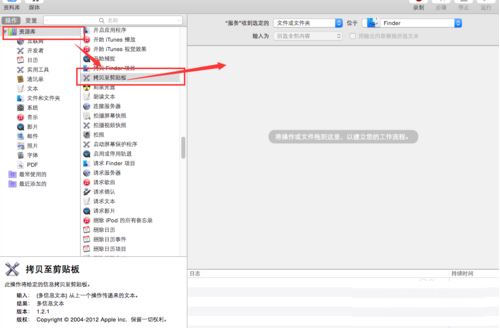
如图所示,选择:
文件或文件夹 / Finder
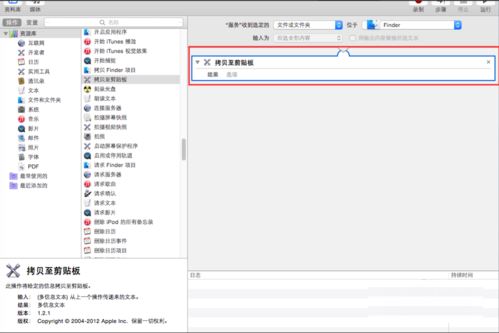
退出保存,可以将名称改为拷贝到剪贴板等(图示改为Copy path)
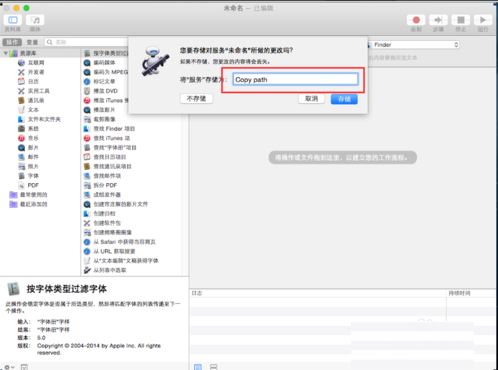
保存之后,右键任意文件或文件夹,选择菜单——copy path(刚命名的),这时便获取到了文件或文件夹的路径
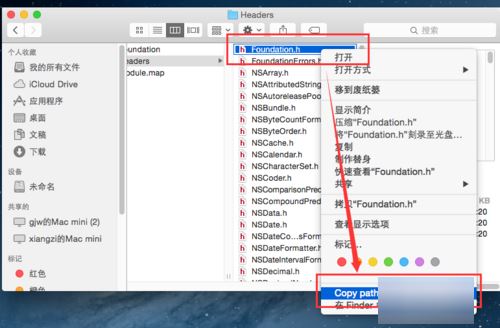
可以打开文本编辑器粘帖验证
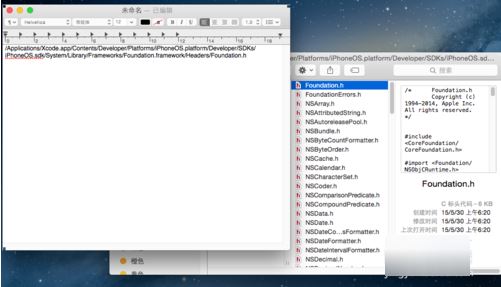
如果不想要这个功能怎么去除呢?首先打开Safiri浏览器(Chrome、Firefox浏览器不支持),
在地址栏输入 ~/Library/Services/,Safari 浏览器会自动打开Finder文件夹
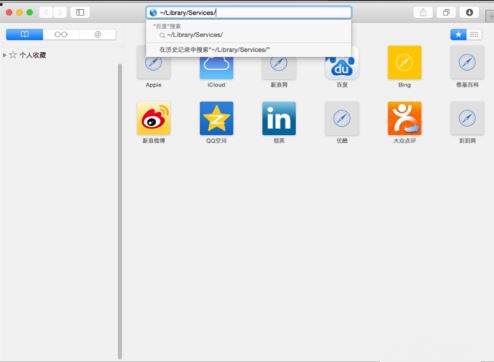
跳转到服务文件夹,右键将不需要的workflow文件删除即可

删除之后次菜单就没有了
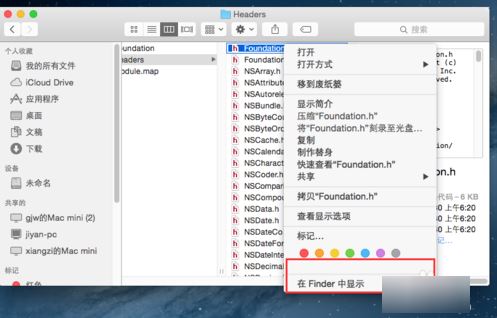
其实窗口顶端标题栏中央不仅可以显示名称,也可以显示路径
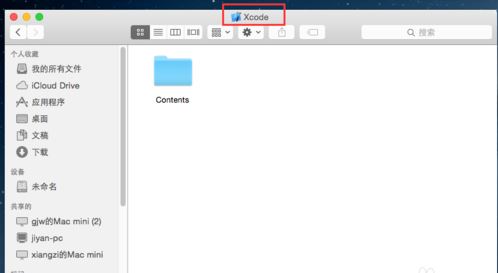
在终端中输入defaults write com.apple.finder _FXShowPosixPathInTitle -bool TRUE;killall Finder按enter
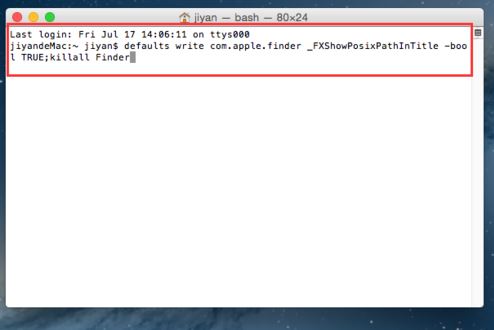
此时显示的就是路径而不是名称了
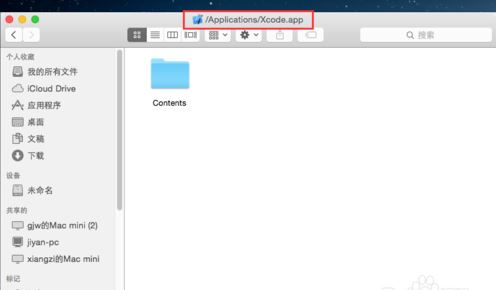
还原的方法类似,在终端中输入defaults delete com.apple.finder _FXShowPosixPathInTitle;killall Finder 按enter即可
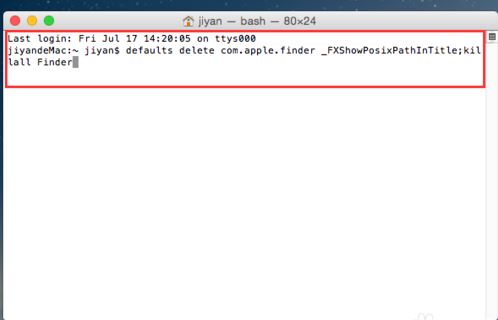
参考推荐:
版权所有: 本文系米扑博客原创、转载、摘录,或修订后发表,最后更新于 2017-11-15 22:55:56
侵权处理: 本个人博客,不盈利,若侵犯了您的作品权,请联系博主删除,莫恶意,索钱财,感谢!



